Favicon- egen ikon till webbplatsen
Gör en egen ikon till din webbplats som kan användas till favoriter
i Internet Explorer,
bokmärken i Firefox eller som ikon för genväg
på skrivbordet.
Prova själv
att lägga
till Webdesignskolan bland dina Favoriter/Bokmärken om du inte gjort det
redan!
Favicon till Favorit eller Bokmärke:
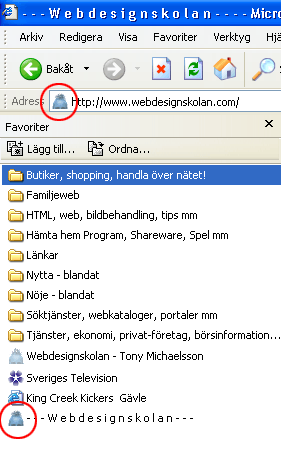
Favicon till genvägar på Skrivbordet:
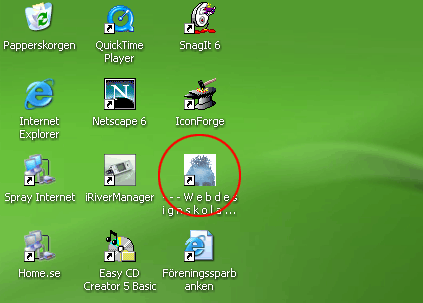
Skapa en ikon
Själva ikonen måste vara i formatet .ico och
den vanligaste storleken är 16x16 pixlar eller 32x32
pixlar.
Antalet färger bör inte vara mer än 256 färger.
Du skapar ikonen i ett program som kan spara i formatet .ico som
tex Icon Forge. På adressen www.favicon.com  finns utförligare information om Favicon och du kan även hämta
programmet Icon Forge där.
finns utförligare information om Favicon och du kan även hämta
programmet Icon Forge där.
OBS! Du kan använda
många olika program för att skapa
ikonen men viktigt
är att den verkligen är i en ikon och inte
en vanlig bild med filtillägget .ico
Du kan använda programmet Icon Forge  som förutom att skapa ikoner även kan göra markörer
(cursors). Bygg din ikon från grunden eller använd en befintlig
logotype eller bild som förlaga och konvertera den till en ikon.
som förutom att skapa ikoner även kan göra markörer
(cursors). Bygg din ikon från grunden eller använd en befintlig
logotype eller bild som förlaga och konvertera den till en ikon.
I exemplet nedan har vi importerat vår egen logotype i GIF-format
till programmet Icon Forge:
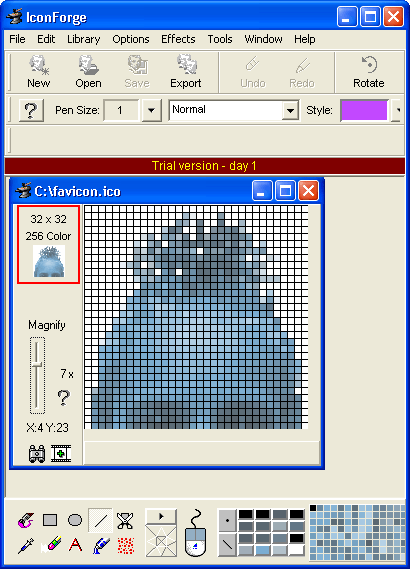
Redigera och spara din ikon. OBS! Filnamnet måste vara favicon.ico
Mer
information om hur du skapar ikoner finner du i hjälpfunktionen
i respektive program.
Skapa din favicon direkt online
Nu kan du skapa din favicon direkt
online! Besök HTML-kit  och tjänsten "FavIcon from Pics" där du snabbt och enkelt
kan göra om dina bilder till ikoner.
och tjänsten "FavIcon from Pics" där du snabbt och enkelt
kan göra om dina bilder till ikoner.
- Ange vilken bild du vill göra om till favicon
genom att bläddra fram den på din dator:
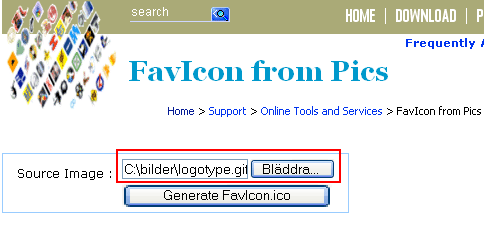
- Skapa ikonen med knappen "Generate Favicon.ico"
- Du ser resultatet som en förgranskning och kan spara favicon
som en ZIP-fil med knappen "Download Favicon":

- Packa upp innehållet i ZIP-filen som innehåller filen "favicon.ico"
och mappen "extra":
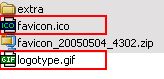
Mappen "extra" innehåller instruktioner för hur du tillämpar favicon.ico
(du kan även läsa mer om detta nedan).
Tillämpa favicon.ico
När du skapat ikonen och gett den namnet favicon.ico tillämpar
du den på dina sidor genom någon av följande
metoder:
- Publicera filen favicon.ico till rotmappen på
din webbserver. Ikonen ska då fungera tillsammans med alla
sidor i undermapparna på din webbplats.
Tips! För säkerhets skull kan du även lägga en
ikon i varje undermapp där du har sidor som ska använda ikonen.
- Vill du att din favicon bara skall synas på vissa undersidor
så lägger du den i valfri undermapp och anger sökvägen
till ikonen inom <HEAD> på varje sida som
ska använda ikonen. Om du tex har olika favicon.ico för olika
sidor kan du använda denna metod. Ger även ett säkrare
resultat i andra webbläsare än Internet Explorer:
<HEAD>
<link rel="shortcut icon" href="http://www.dinwebadress.com/mapp/favicon.ico">
</HEAD>
Felsökning
När du provar din ikon så kan det hända att den
inte visas i Internet Explorer vilket kan bero på att du har sidan
som Favorit sedan tidigare. Prova följande åtgärder:
- Radera den gamla favoriten och lägg till den
på nytt.
- Rensa webbläsarens cacheminne med menyn "Verktyg/Internet-alternativ..."
och knappen "Rensa tidigare" och eventuellt även knappen
"Ta bort filer...".
- Stäng Internet Explorer och starta om webbläsaren på nytt.
- Uppdatera sidinnehåll i webbläsarens innehåll
med snabbkommandot F5 eller knappen "uppdatera"
- Håll SHIFT+höger musknapp intryckt och
dra ikonen lite åt höger. I vissa fall uppdateras
ikonen till din favicon.ico direkt:
SHIFT+Dra med höger musknapp:
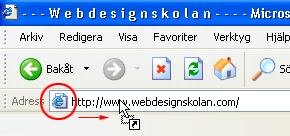
...favicon visas:
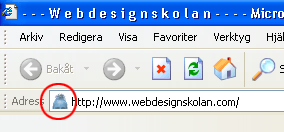
- Publicera ikonen i binärt format (binary mode)
i ditt FTP-program. Vissa program kan skicka filen i ASCII-format.
Räkna inte med att din favicon alltid fungerar då funktionen
är något instabil i framförallt Internet Explorer medan
däremot
Firefox visar favicon korrekt. Läs mer om webbläsare i guiden "webbläsare
och säkerhet" »
Läs mer om felsökning
på
www.favicon.com 
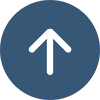
Copyright ©
www.webdesignskolan.se
Materialet får skrivas ut och användas för personligt bruk.
Användning i undervisningssyfte är ej tillåten utan vårt tillstånd -
läs mer här »
![]()
![]()
 finns utförligare information om Favicon och du kan även hämta
programmet Icon Forge där.
finns utförligare information om Favicon och du kan även hämta
programmet Icon Forge där. som förutom att skapa ikoner även kan göra markörer
(cursors). Bygg din ikon från grunden eller använd en befintlig
logotype eller bild som förlaga och konvertera den till en ikon.
som förutom att skapa ikoner även kan göra markörer
(cursors). Bygg din ikon från grunden eller använd en befintlig
logotype eller bild som förlaga och konvertera den till en ikon.![]()
 och tjänsten "FavIcon from Pics" där du snabbt och enkelt
kan göra om dina bilder till ikoner.
och tjänsten "FavIcon from Pics" där du snabbt och enkelt
kan göra om dina bilder till ikoner. 